Blogs verwalten
Lernen Sie, wie Sie Blogkommentare und Blogbeiträge in Power Pages und über den Inhaltseditor verwalten.
Verwalten von Blogs über den Inhaltseditor des Portals
Benutzende mit Blogautorenberechtigungen können Blogs mithilfe der Inlinebearbeitungsschnittstelle des Portals bearbeiten oder löschen. Wenn Ihrem Websitekontakt die erforderlichen Berechtigungen zugewiesen wurden, wird die Inlinebearbeitungsschnittstelle automatisch beim Anmelden auf der Website angezeigt. Beachten Sie, dass Sie einen Blog zwar mit der Inhaltsbearbeitungsschnittstelle der Website bearbeiten oder löschen, er aber zunächst in Power Pages erstellt und konfiguriert werden muss.
Zum Bearbeiten eines Blogs, navigieren Sie zur Homepage des Blogs und klicken Sie auf die Schaltfläche Bearbeiten auf der Bearbeitungssymbolleiste.
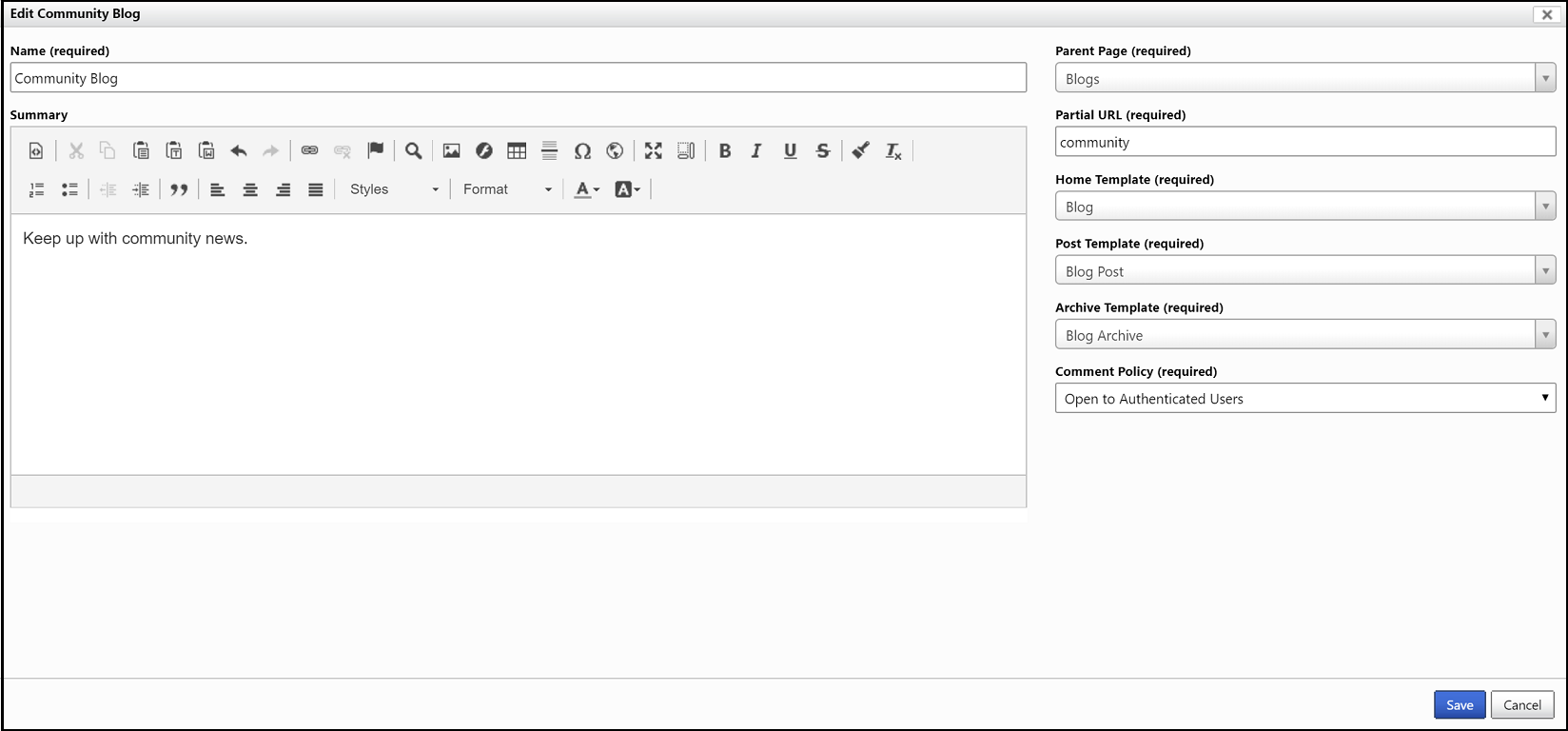
Um den Blog zu löschen, wählen Sie Löschen aus, und dann Ja im Bestätigungsdialogfeld.
Anmerkung
Wenn ein Blog gelöscht wird, werden auch alle zugehörigen Beiträge und Kommentare gelöscht.
Sicherheit
Der Lesezugriff auf einen Blog wird aus den Leseberechtigungen auf der übergeordneten Seite des Blogs geerbt. Wenn ein Benutzer die übergeordnete Webseite lesen kann, kann er auch den Blog und alle dort veröffentlichten Beiträge lesen.
Der Ändern/Schreiben-Zugriff auf einen Blogs wird über die Autorenrollen-Beziehung gesteuert. Diese Beziehung gibt die Webrollen an, die Autorenberechtigungen für den Blog erteilen. Benutzende, die einer dieser Rollen zugeordnet werden können, erhalten die Berechtigung, neue Beiträge zu erstellen, eigene Beiträge zu bearbeiten und zu löschen, und die Attribute und Einstellungen des Blogs selbst zu bearbeiten.
Weitere Informationen
Anmerkung
Nur wer einen spezifischen Blogbeitrags verfasst hat, kann diesen Eintrag über die Frontside-Bearbeitungsschnittstelle bearbeiten oder löschen. Der Autor eines Beitrags kann auch seine eigenen, nicht veröffentlicheten Beiträge sehen, allerdings nicht die Beiträge anderer Autoren.
Blog-Attribute und -Beziehungen
In der folgenden Tabelle werden die Standardattribute und -beziehungen der Blogentität veranschaulicht.
Es ist wichtig, zu beachten, wie einige der Attribute für die Inhalte/die Anzeige gerendert werden, basierend auf den verwendeten Seitenvorlagen.
| Name | Beschreibung |
|---|---|
| Name | Der Titel des Blogs |
| Website | Die Website, zu dem der Blog gehört. |
| Übergeordnete Seite | Die übergeordnete Webseite des Blogs in der Websiteinhaltshierarchie. |
| Teil-URL | Das URL-Pfadsegment, das zur Erstellung der Website-URL dieses Blogs verwendet wird.. Hinweis: Partielle URL-Werte werden als URL-Pfadsegmente verwendet. Daher sollten sie keine ungültigen URL-Pfadzeichen enthalten, wie "?", "#", "!", "%%". Da Website-URLs generiert werden, indem Teil-URL-Werte mit Schrägstrichen („/“) verknüpft werden, sollten sie diese Schrägstriche grundsätzlich nicht enthalten. Die empfohlene Vorgehensweise ist, partielle URL-Werte auf Buchstaben, Zahlen und Bindestriche oder Unterstriche zu beschränken. Zum Beispiel: "Pressemitteilungen", "Users_Guide", "product1". |
| Startseitenvorlage | Die Seitenvorlage, die beim Darstellen der Start-/Hauptseite des Blogs verwendet wird. Diese Vorlage wird normalerweise verwendet, um die neuesten Beiträge/den neuesten Beitrag eines Blogs zu rendern. |
| Beitragsvorlage | Die Seitenvorlage, die beim Rendern einer Blogbeitrags-Einzelseite des Blogs verwendet wird, wenn sie geöffnet wird. Diese Vorlage ist in der Regel für das Renderns aller Kommentare verantwortlich, die dem Beitrag zugeordnet sind. |
| Archivierungsvorlage | Die Seitenvorlage, die zum Rendern von Archivansichten verwendet wird (z.B. Ansichten von Beiträgen, die nicht mehr auf der Homepage des Blogs sichtbar sind). Diese Vorlage besitzt grundsätzlich mehrere Zuständigkeiten. Um eine Ansicht aller Beiträge in einem bestimmten Kalendermonat zu rendern.
|
| Inhaltsübersicht | HTML-Inhalt, der eine Beschreibung des Blogs angibt. |
| Kommentarrichtlinie | Eine Option, die angibt, wie Kommentare auf Beiträge im Blog gehandhabt werden. |
| Blogbeiträge | Eine Beziehung, die alle Beiträge, die dem Blog zugeordnet sind, angegeben. |
| Autorenrollen | Eine Beziehung, die die Webrollen angibt, die Urheberschaftsberechtigungen für den Blog erteilen. Portalbenutzer, die einer dieser Rollen zugeordnet werden können, erhalten die Berechtigung, neue Beiträge zu erstellen, eigene Beiträge zu bearbeiten und zu löschen, und die Attribute und Einstellungen des Blogs selbst zu bearbeiten. |
Blogbeiträge in Power Pages verwalten
Blogbeiträge von Benutzern können verwaltet werden, indem der Editor zum gewünschten Blog gestartet wird, und dann zu den entsprechenden Blogbeiträgen navigiert wird.
Verwalten von Blogbeiträgen über den Inhaltseditor des Portals
Benutzende mit Blogautorenberechtigungen können Blogbeiträge mithilfe der Inlinebearbeitungsschnittstelle bearbeiten oder löschen. Wenn Ihrem Benutzerkonto die erforderlichen Berechtigungen zugewiesen wurden, wird die Inlinebearbeitungsschnittstelle automatisch beim Anmelden auf der Website und Öffnen des Blogs angezeigt.
Einen neuen Blogbeitrag erstellen
Zum Bearbeiten eines Blogs, navigieren Sie zur Homepage des Blogs und klicken Sie auf die Schaltfläche Neu>Blogbeitrag auf der Bearbeitungssymbolleiste. Das Editordialogfeld für Blogbeiträge wird angezeigt.
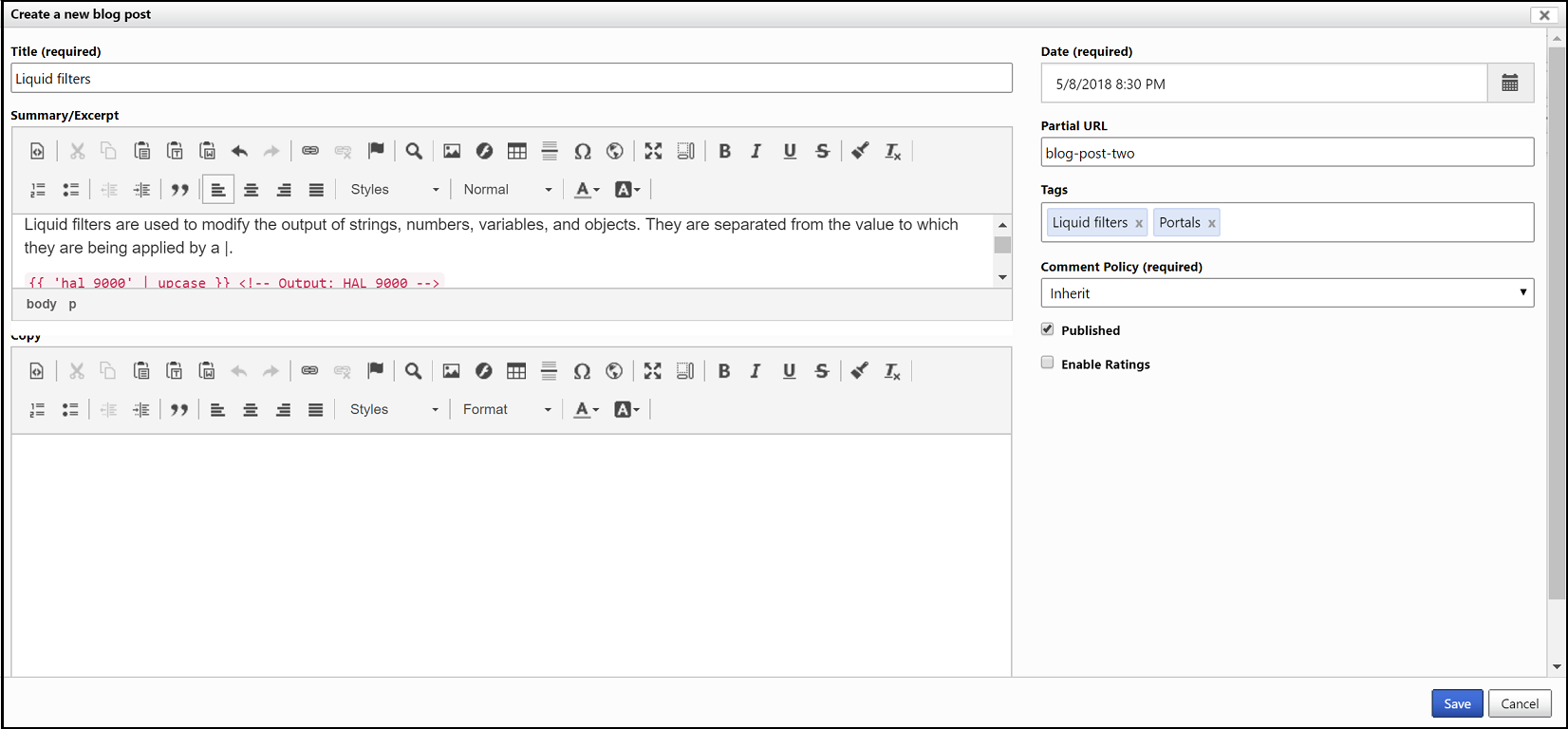
Nehmen Sie die Änderungen vor, die Sie möchten, und klicken Sie dann auf Speichern.
Einen Blogbeitrag bearbeiten
Navigieren Sie zur Beitragsseite des Blogs und klicken Sie auf die Schaltfläche Bearbeiten auf der Bearbeitungssymbolleiste. Das Editordialogfeld für Blogbeiträge wird angezeigt. Nehmen Sie die notwendigen Bearbeitungen vor und klicken Sie auf Speichern, um die Änderungen zu speichern.
Wenn Sie einen Blogbeitrag erstellen oder bearbeiten und das Feld Teil-URL ist leer, wird diese automatisch generiert. Die automatisch generierte Teil-URL hat das Format yyyy-mm-dd-post-title , wobei yyyy-mm-dd das Jahr, der Monat und der Tag dem Datum des Beitrags entspricht und der Rest der Titel des Beitrags ist, der in ein URL-passendes Formular transformiert wird.
Das Feld Tags des Beitragseditors vervollständigt automatisch Tagnamen, um Beiträge bestehenden Tags zuzuordnen. Es ist auch möglich den Namen des neuen Tags einfach einzugeben. Wenn Sie einen Tagnamen beenden und einen neuen beginnen wollen, geben Sie Registerkarte, Eingabe oder ein. Um einen Tag zu entfernen, klicken Sie auf das X neben auf dem Tagnamen oder drücken Sie die Rücktaste.
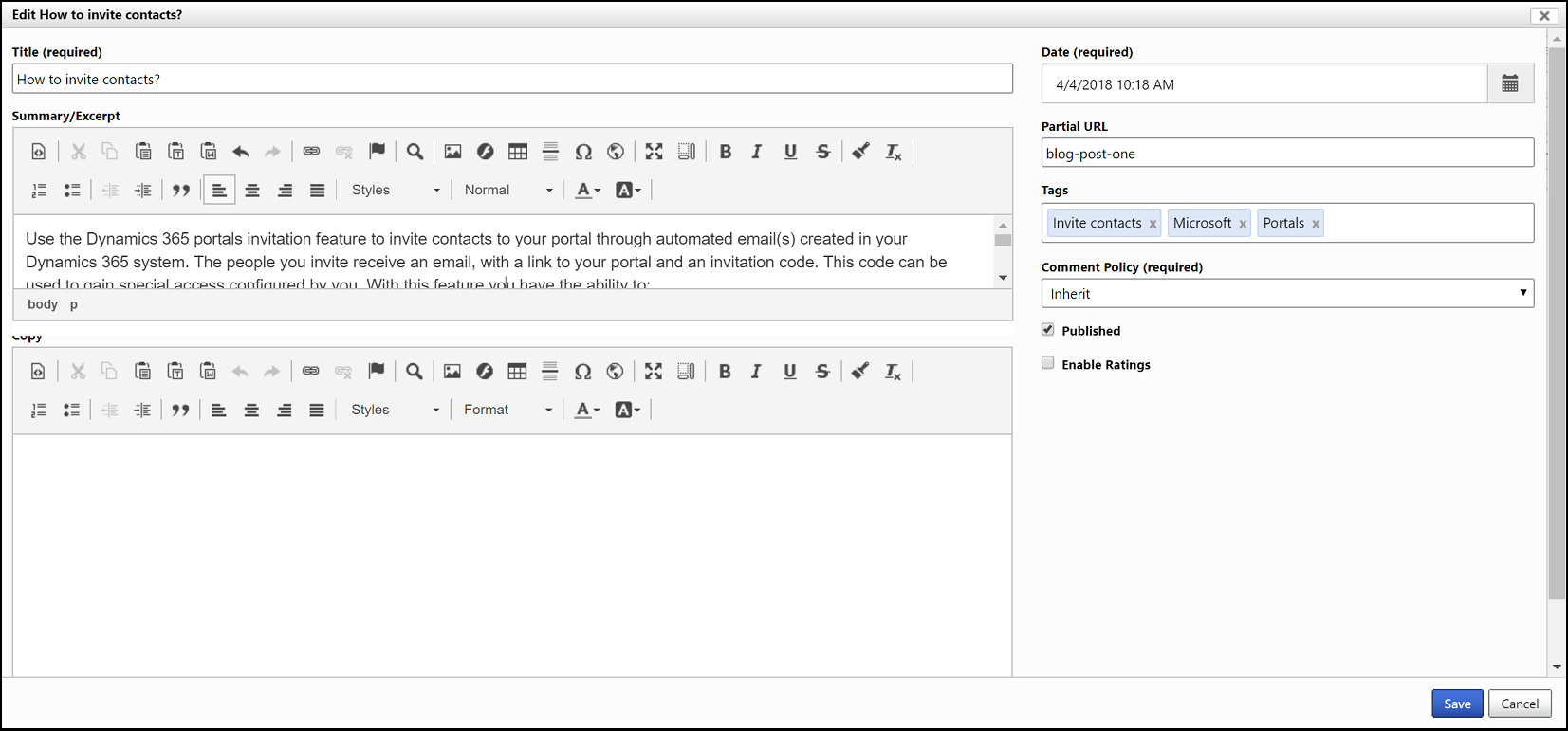
Einen Blogbeitrag löschen
Wählen Sie Löschen aus, und dann Ja im Bestätigungsdialogfeld.
Anmerkung
- Wenn ein Blogbeitrag gelöscht wird, werden auch alle zugehörigen Kommentare gelöscht.
- Nur wer einen Blogbeitrag verfasst hat, kann diesen Eintrag über die Frontside-Bearbeitungsschnittstelle bearbeiten oder löschen. Der Autor eines Beitrags kann auch seine eigenen, nicht veröffentlicheten Beiträge sehen, allerdings nicht die Beiträge anderer Autoren.
Attribute und -Beziehungen von Blogbeiträgen
In der folgenden Tabelle werden die Standardattribute und -beziehungen der Blogbeitragsentität veranschaulicht.
Es ist wichtig, zu beachten, wie einige der Attribute für die Inhalte/die Anzeige gerendert werden, basierend auf den verwendeten Seitenvorlagen.
| Name | Beschreibung |
|---|---|
| Titel | Der Titel des Blogbeitrags. |
| Blog | Der Blog, zu dem der Blogbeitrag gehört. |
| Teil-URL | Das URL-Pfadsegment, das zur Erstellung der Website-URL dieses Blogbeitrags verwendet wird. Hinweis: Partielle URL-Werte werden als URL-Pfadsegmente verwendet. Daher sollten sie keine ungültigen URL-Pfadzeichen enthalten, wie "?", "#", "!", "%%". Da Website-URLs generiert werden, indem Teil-URL-Werte mit Schrägstrichen („/“) verknüpft werden, sollten sie diese Schrägstriche grundsätzlich nicht enthalten. Die empfohlene Vorgehensweise ist, partielle URL-Werte auf Buchstaben, Zahlen und Bindestriche oder Unterstriche zu beschränken. Zum Beispiel: "Pressemitteilungen", "Users_Guide", "product1". |
| Autor | Der Autor des Blogbeitrags, der durch einen Kontaktdatensatz dargestellt wird. |
| Date | Das Veröffentlichungsdatum des Beitrags, das auf einer Website angezeigt wird. Dieser Wert bestimmt, wie Beiträge für die Anzeige sortiert werden, in Ansichten vom neuesten Beitrag bis zum ältesten. Dieser Wert bestimmt nicht, wann oder ob der Beitrag tatsächlich auf einer Website angezeigt wird. |
| Übersicht | Der HTML-Inhalt gibt eine kurze Zusammenfassung oder einen Ausschnitt des Beitrags an. Wenn vorhanden, sollte dies von den Blogvorlagen und den Veröffentlichungsfeeds als Inhalt des Beitrags verwendet werden, wobei der vollständige Inhalt nur über die Beitrags-URL verfügbar ist. |
| Kopieren | Der gesamte HTML-Inhalt des Beitrags. |
| Veröffentlicht | Legt fest, ob eine Nachricht auf einer Website sichtbar ist. Wenn aktiviert, ist der Beitrag für alle Benutzer sichtbar, die über Lesezugriff für den Blog verfügen. Wenn nicht aktiviert, kann nur wer den Beitrag verfasst hat, eine Vorschau auf einer Website anzeigen. |
| Kommentarrichtlinie | Eine Option, die angibt, wie Kommentare auf den Beitrag gehandhabt werden. |
| Kommentare zu Blogbeiträgen | Alle Kommentare, die dem Beitrag zugeordnet sind. |
| Webdateien | Alle Dateien, die dem Beitrag zugeordnet sind. |
| Tags | Alle Tags, die dem Beitrag zugeordnet sind. |
Kommentare zu Blogbeiträgen auf einer Website verwalten
Websitebenutzende mit Blogautorenberechtigungen können Blogkommentare mithilfe der Inlinebearbeitungsschnittstelle verwalten. Wenn Ihr Benutzerkonto über die erforderlichen Berechtigungen verfügt, wird die Inlinebearbeitungsschnittstelle automatisch beim Anmelden auf der Website und Öffnen des Blogbeitrags angezeigt.
Die genaue Darstellung der Benutzeroberfläche die zum Bearbeiten oder Löschen von Kommentaren zu Blogbeiträgen verwendet wird, wird durch die Seitenvorlage bestimmt, die verwendet wird, um den Beitrag zu rendern, aber sie beinhaltet im Allgemeinen Links oder Schaltflächen, die inline und neben jedem Kommentarpositioniert sind. Klicken Sie auf Bearbeiten, um dem Kommentar-Editor zu starten, der es Kommentarmoderatoren gestattet, einen Kommentarinhalt zu bearbeiten oder seinen Genehmigungsstatus zu wechseln.
Kommentarattribute und Beziehungen für Blogbeiträge
In der folgenden Tabelle werden die Standardattribute und Beziehungen der Blogbeitragskommentar-Entität veranschaulicht.
Es ist wichtig, zu beachten, wie einige der Attribute für die Inhalte/die Anzeige gerendert werden, basierend auf der verwendeten Seitenvorlage.
| Name | Beschreibung |
|---|---|
| Name | Der beschreibende Name der Kommentars. Dieser wird in der Regel automatisch von der Website-Anwendung generiert. |
| Blogbeitrag | Der Blogbeitrag, zu dem der Kommentar gehört. |
| Autor | Der Autor des Kommentars, der durch einen Kontaktdatensatz dargestellt wird. Dieser wird aufgefüllt, wenn der Kommentar durch einen authentifizierten Websitebenutzenden gesendet wurde. |
| Name des Autors | Der Anzeigename des Autors eines Kommentars. Dieser wird in der Regel im anonymen Übermittlungsszenario verwendet, wenn dem Kommentar kein Kontaktdatensatz von Benutzenden zuzuordnen ist und er durch den Kommentarautor selbst gesendet wird. |
| E-Mail des Autors | Die E-Mail-Adresse des Autors des Kommentars. Dieser wird in der Regel im anonymen Übermittlungsszenario verwendet, wenn dem Kommentar kein Kontaktdatensatz von Benutzenden zuzuordnen ist und er durch den Kommentarautor selbst gesendet wird. |
| URL des Autors | Eine Webseiten-URL des Autors des Kommentars - möglicherweise zu seinem eigenen Blog oder seiner persönlichen Webseite. Dieser wird in der Regel im anonymen Übermittlungsszenario verwendet, wenn dem Kommentar kein Kontaktdatensatz von Benutzenden zuzuordnen ist und er durch den Kommentarautor selbst gesendet wird. |
| Veröffentlicht am | Der Zeitstempel der Übermittlung des Kommentars, wie auf einer Website angezeigt. Dieser Wert bestimmt, inwiefern Kommentare für die Anzeige sortiert werden. Dieser Wert bestimmt nicht, wann oder ob der Kommentar tatsächlich auf einer Website angezeigt wird. |
| Inhalt | Der gesamte HTML-Inhalt des Kommentars. |
| Genehmigt | Legt fest, ob ein Kommentar auf einer Website sichtbar ist. Wenn aktiviert, ist der Kommentar für alle Benutzer sichtbar, die über Lesezugriff für den Blogbeitrag verfügen. Wenn nicht aktiviert, kann nur wer den Kommentar verfasst hat, eine Vorschau auf der Website anzeigen. |